Macs menulinje er det perfekte sted at vise små ting af information eller give brugerne hurtig adgang til apps 'funktioner. Derfor inkluderer mange apps adgang til menulinjen. Men der er kun så meget plads i menulinjen, at det ikke er praktisk at placere alt der. Hvilke vigtige applikationer skal du have i menulinjen? Lad os finde ud af det.
OS X-apps
Lad os starte med de åbenlyse. Mac OS X leveres med et sæt menulinjeprogrammer. Dem, som jeg synes burde være til stede, er Ur, WiFi, Bluetooth, Notifikationer, Spotlight, og Tidsmaskine. Alle kan tilpasses via Systemindstillinger.
En hurtig måde at finde et hvilket som helst element i Systemindstillinger på er ved hjælp af dets søgefunktion. Indtast navnet på elementet eller det emne, du vil finde, og det vil blive fremhævet.
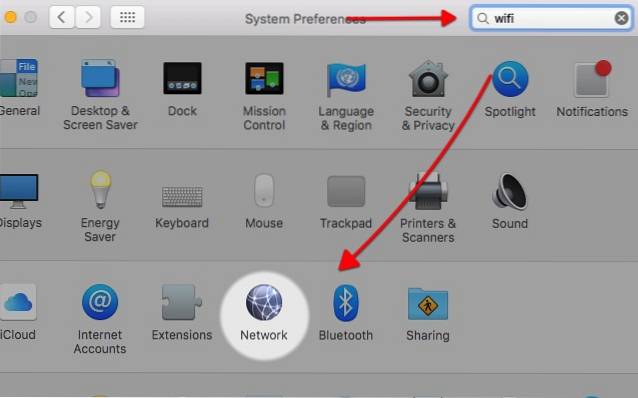
Bartender 2
Det næste vigtige element, du skal have i din menulinje, er Bartender 2 (US $ 15,00). Appen gør en enkel ting, men det er så nyttigt og indlysende, at det er et under, at Apple ikke inkluderede funktionen med OS X. Bartender giver dig et sted at gemme alle andre menulinjeposter, så de ikke rod i menulinjen. . Det betyder, at du har mere plads til at tilføje flere varer der.


Du kan vælge at placere en vare i Bartender eller ej. Dem, som du ofte får adgang til, skal altid være synlige, mens resten kan skjules væk. Du kan også skjule Bartender selv og indstille en genvejstast for at tilkalde den.
Fantastisk
For kalender erstatter jeg Mac OS X-lager-appen med den bedre opdaterede Fantastisk (US $ 49,99). Denne smukke vinder af Apple Design Award 2015 giver dig ikke kun hurtig adgang til et mini-kalendervindue, men giver dig også mulighed for hurtigt at oprette begivenheder og påmindelser ved hjælp af naturligt sprog.
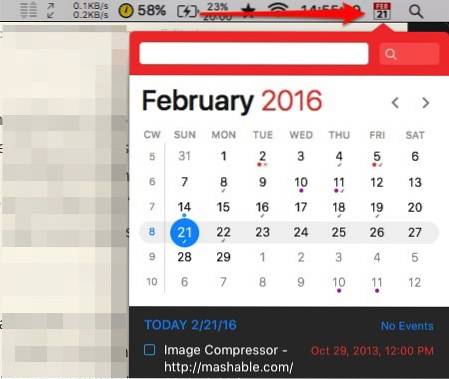
Appen synkroniseres problemfrit med sin iOS-modstykke og Apples iCloud-kalender, understøtter placeringsbaseret alarm og tilføjer og viser automatisk kort til dine begivenheder og kan kaldes ved hjælp af tastaturgenveje.
Bom 2
Selvom du ikke har en lydfils ører, kan du fortælle, at din Macs lyd falder i kategorien bare hørbar. Bom 2 (US $ 19,99) er løsningen. Det analyserer dit system og optimerer lyden baseret på resultatet. Det vil sidde stille på menulinjen, og du kan bruge det til at øge eller mindske det globale volumen på dit system.
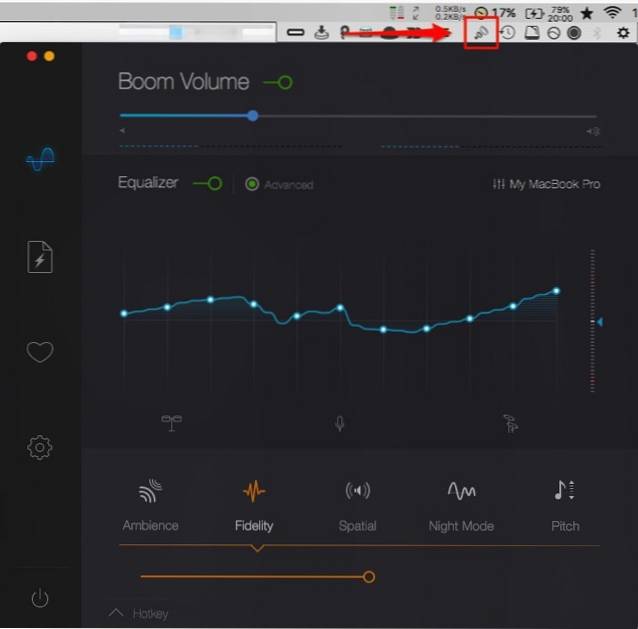
Hvis du åbner hovedvinduet, får du adgang til mere kontrol, herunder muligheder for at anvende effekter, og skifte mellem forskellige lydindstillinger som Jazz, Rock, Classic, Hip Hop, House, Film osv. Du kan også bruge iOS-appen som fjernbetjeningen.
strøm
Arbejde i lange timer foran computerskærmen kan give dig alvorlig øjenbelastning. Du har brug for hjælp fra strøm (gratis) for at varme din computerskærm op om natten og vende den tilbage til den normale farve og lysstyrke i løbet af dagen. Appen justerer sig selv ud fra din tid og placering.
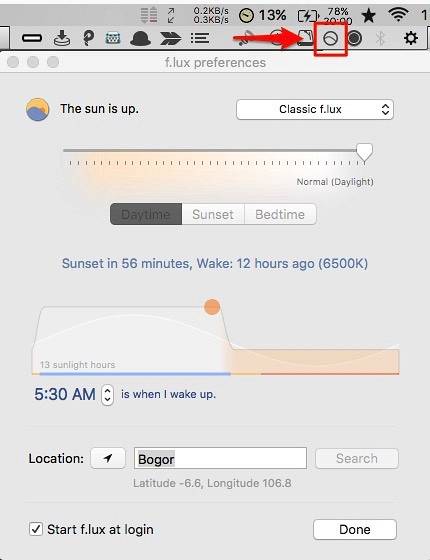
Du skal bare downloade og installere f.lux. Derefter kan du glemme det, da appen gør sit job stille fra menulinjen.
Kopiere og indsætte
Måske er en af de bedste funktioner på enhver moderne computer evnen til at kopiere og indsætte digital information. Hvis du bruger din computer ofte, vil der være masser af kopier og indsæt operationer, som du udfører hver eneste dag; lige fra enkle uddrag af tekster til store filer og mapper. Desværre er Macs udklipsholder ikke designet til at rumme mere end et element.
Derfor har vi brug for hjælp fra udklipsholderadministratorer til at føre en historie med kopierede emner, der skal bruges igen senere. Der er alternativer til denne type apps, men dem, jeg bruger, er de visuelt rige sæt ind (US $ 6,99), der kan rumme op til ubegrænsede varer i udklipsholderhistorikken.
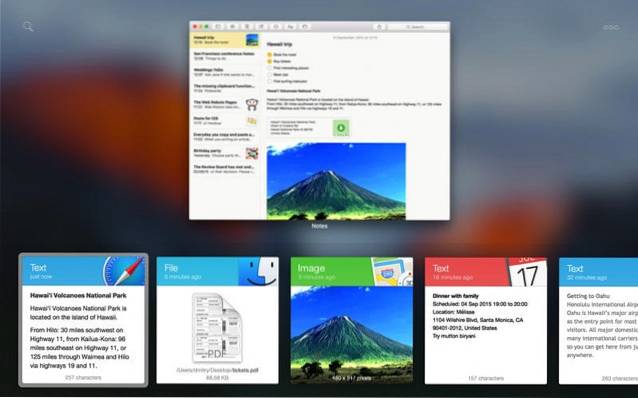
Men hvis du er mere træk og slip slags person, kan du prøve Yoink (US $ 6,99). Bortset fra at blive i menulinjen, kan du placere Yoinks digitale container i en af siderne på din skærm. Du kan trække et element fra et kildevindue til Yoink, skifte til destinationsvinduet og trække elementet ud fra Yoink til destinationen.
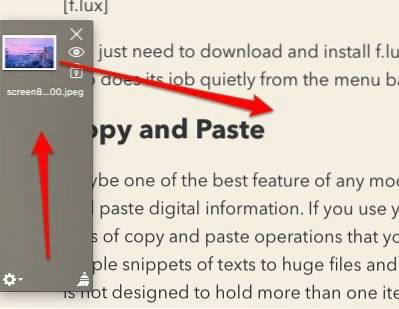
Cloud Storage Services
Andre nyttige værktøjer, som du kan lægge på menulinjen, er en eller flere cloud storage-tjenester som Dropbox eller Boks (begge gratis med muligheder for at opgradere) til at administrere dine filer både lokalt og i skyen. Men den mere nyttige skytjeneste, som du kan tilføje til din menulinje, er Droplr (ledig).
Droplr hjælper dig med at dele dine filer nemt. Træk og slip dine filer til Droplr-ikonet i menulinjen, så overføres dine filer til din Droplr-lager. Du får linket til de filer, som du kan dele med dine venner. Gratis brugere kan opbevare filerne i skylageret i 24 timer. Betalte brugeres filer slettes aldrig.
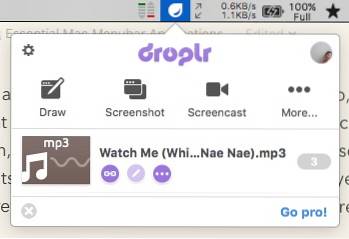
Droplr integreres også godt med Slack for lettere fildeling blandt teammedlemmer.
Batteri
Hvis du arbejder med MacBook, skal batteriet være et af dine største bekymringer. Moderne MacBooks leveres med en fantastisk batterilevetid, men ydeevnen for ethvert batteri vil blive dårligere over tid, og ingen kan gøre noget ved det endnu. En ting, du kan gøre for nu, er at overvåge ydeevnen på dit batteri og forhåbentlig - med ordentlig pleje - forlænger batteriets levetid.
Hvis dit mål bare er at vide, hvor længe du har tilbage, før du skal tilslutte din MacBook til adapteren, eller hvor længe du skal oplade den bærbare computer, indtil batteriet er fyldt, kan du bruge Slank batteriskærm (ledig). Appen er en simpel menulinje batteriindikator, der tager 70% mindre plads end Mac OS X batteriindikator.
Men hvis du vil have noget mere avanceret, der også kan hjælpe dig med at vedligeholde og forlænge din batterilevetid, kan du prøve Frugtjuice (US $ 9,99). Appen fortæller dig, hvor længe din MacBook skal være frakoblet hver dag for at optimere batteriets sundhed, anbefale vedligeholdelsescyklus en gang hvert sæt, holde statistikken over dit batteriforbrug og mere. Alle disse er baseret på batteriets tilstand, alder, fabrik, kapacitet, levetid og dit brugsmønster.
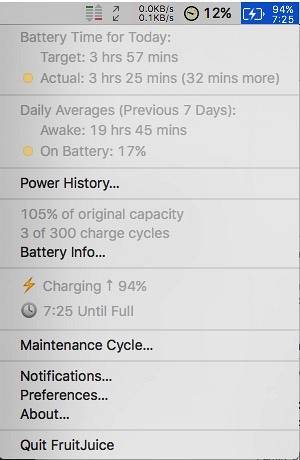
Tager skærmbillede
Skærmoptagelsesapps er et andet eksempel på en perfekt menulinjeapp, hvor brugerne kan få adgang til forskellige slags skærmoptagelsesmenuer, såsom fotograferingsområde, vinduer, fuld skærm, menu, tidsindstillet osv. Efter at have prøvet mange skærmoptagelsesapps, hver med sine fordele og ulemper, jeg har endnu ikke fundet den perfekte. Men efter nøje overvejelse anbefaler jeg Skitch (gratis) fra Evernote.
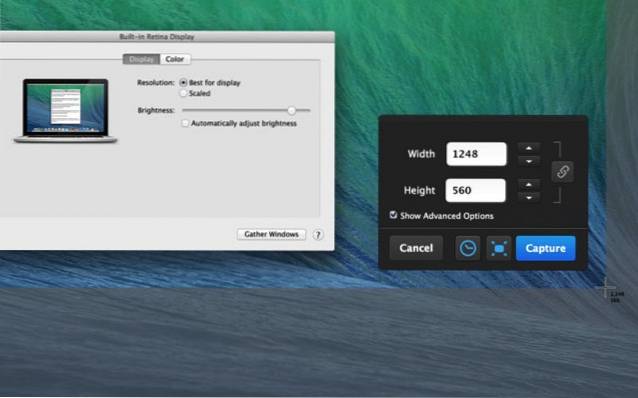
Appen integreres godt med notatet, der tager dyret. Det er fuldt udstyret og har mange kommenteringsfunktioner, som du har brug for. En ting mangler fra det er evnen til at eksportere, mens du ændrer størrelsen på billeder inden for vores foruddefinerede størrelsesgrænse. Hvis du vil gøre det, kan du prøve Glød (US $ 25,00) eller mere fuldt udstyret SnagIt (US $ 49,00).
Andre yderligere hjælpeprogrammer
Stadig sulten efter mere? Der er andre nyttige hjælpeprogrammer, som du kan lægge på menulinjen, såsom:
- Rens mit drev (gratis) - til at styre og rense junk fra eksterne drev
- App Tamer (US $ 14,95) - for at indstille grænsen for, hvor meget en app har adgang til systemressourcer
- Lille snitch (ca. US $ 42,67) - for at give / nægte apps tilladelse til at få adgang til en bestemt netværksforbindelse
- iStat-menu (US $ 18,00) - en systemmonitor, der giver dig alle oplysninger om dine systemaktiviteter
SE OGSÅ: Tips og apps til at holde din Mac ren
Har du forslag til, hvilke andre apps der skal være på Macs menulinje? Del dem ved hjælp af kommentaren nedenfor.
 Gadgetshowto
Gadgetshowto

![Da Larry Page mødte Sergey Brin [Interaktiv infografik]](https://gadgetshowto.com/storage/img/images/when-larry-page-met-sergey-brin-[interactive-infographic].jpg)

